Bagaimana cara mengubah bahasa keyboard di Windows sepuluh

Menulis menjadi tugas yang cukup mudah, jadi itu masih tugas jika Anda menulis dalam berbagai bahasa. Jika komputer pribadi Anda berfungsi Windows 10 dari sistem operativo, setelah itu Anda dapat menambahkan satu atau lebih keyboard multibahasa (disebut pengalaman siap pakai atau OOBE). Juga, jika itu adalah bahasa daerah, tata letak tertentu diperlukan agar keyboard berfungsi dengan baik. Anda dapat dengan mudah beralih di antara dua bahasa atau menambahkan variasi keyboard tertentu – panduan ini akan membantu Anda mencapai semuanya dengan mudah.
Bagaimana cara mengubah bahasa keyboard di Windows sepuluh

Metode berikut ini mudah dan tergantung pada apakah Anda telah menambahkan beberapa bahasa atau tidak.
metode 1: Pintasan / Bilah Tugas
Dengan asumsi Anda memiliki tata letak yang ditetapkan untuk bahasa lain, Anda dapat dengan mudah beralih di antara keduanya dengan pintasan keyboard. tekan Windows Logo + spasi.
Kotak pop-up kecil akan muncul berisi daftar bahasa keyboard yang telah Anda instal. Tunggu Windows Logo dan tahan bilah spasi hingga opsi mencapai bahasa yang ingin Anda pilih. Pastikan untuk menekan tombol kombo atau kotak akan hilang.
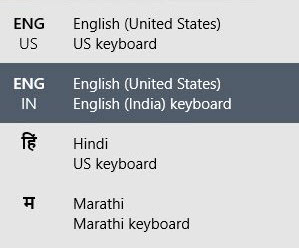
Anda juga dapat melihat bahasa yang sedang Anda pilih di PC Anda di bilah tugas. Gulir ke bawah ke kanan bilah tugas Anda dan klik ENGLISH (atau bahasa apa pun yang ditampilkan).
![]()
Jika Anda ingin mengubah beberapa pengaturan, pilih Preferensi bahasa. Di sini Anda dapat menambah atau menghapus bahasa.
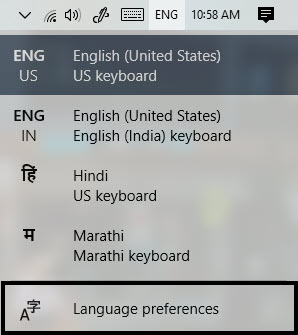
Metode 2: Instal
Konfigurasi adalah konsep sentral dari semua opsi atau pintasan yang Anda lihat beredar di Internet. Jika Anda ingin opsi konfigurasi yang rumit, buka Mulai menu dan klik ikon pengaturan.
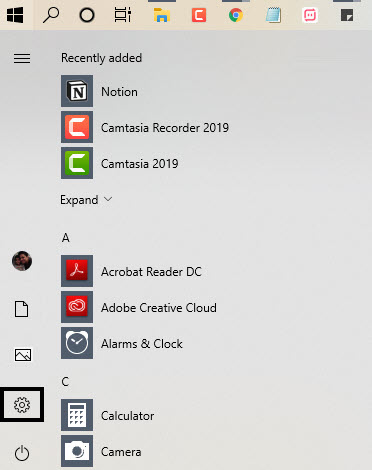
Memilih Waktu dan bahasa.
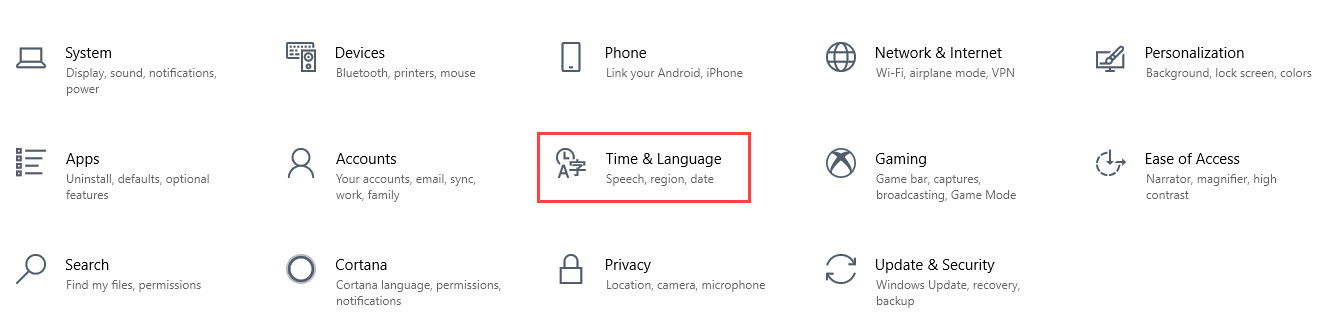
Dari daftar opsi di panel kiri, pilih Bahasa.
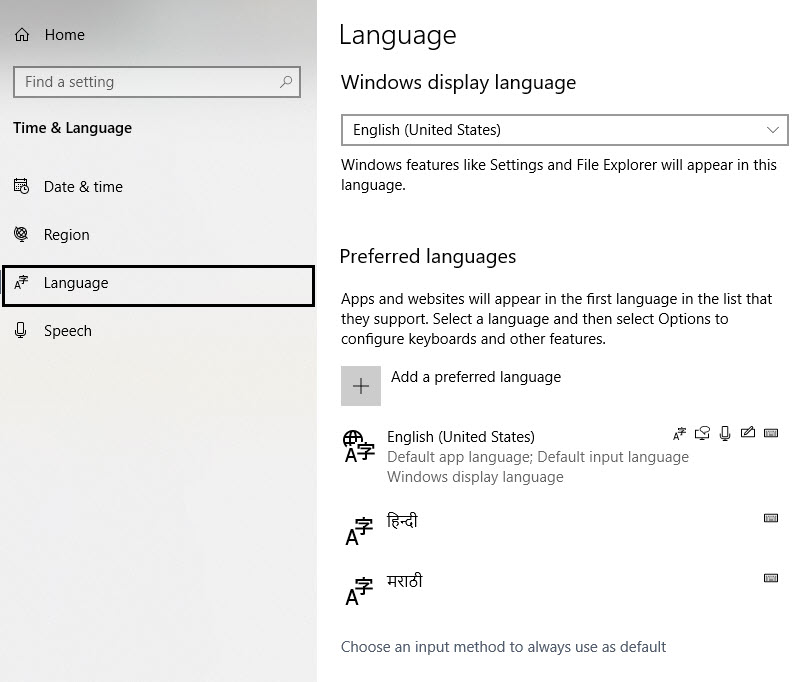
Klik Tambahkan bahasa jika Anda ingin menulis dalam bahasa ibu Anda. Pilih bahasa yang Anda inginkan atau ketik dalam pencarian dan kemudian klik Berikutnya untuk pengaturan lainnya.
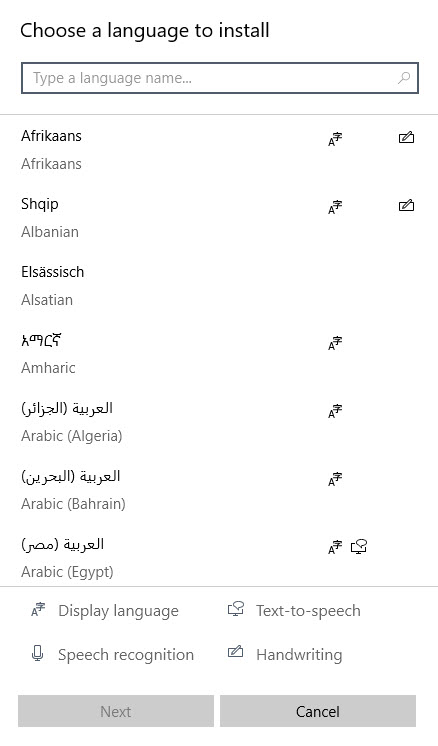
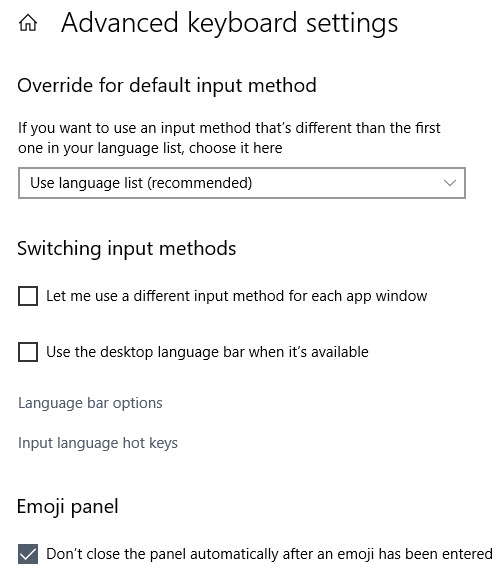
Pilih menu Pilih metode input untuk selalu menggunakan opsi default Ini akan menimpa keyboard default. saksikan berikut ini Biarkan saya menggunakan metode input yang berbeda untuk setiap jendela aplikasi menggunakan tata letak bahasa yang berbeda di aplikasi lain.
TERKAIT DENGAN




